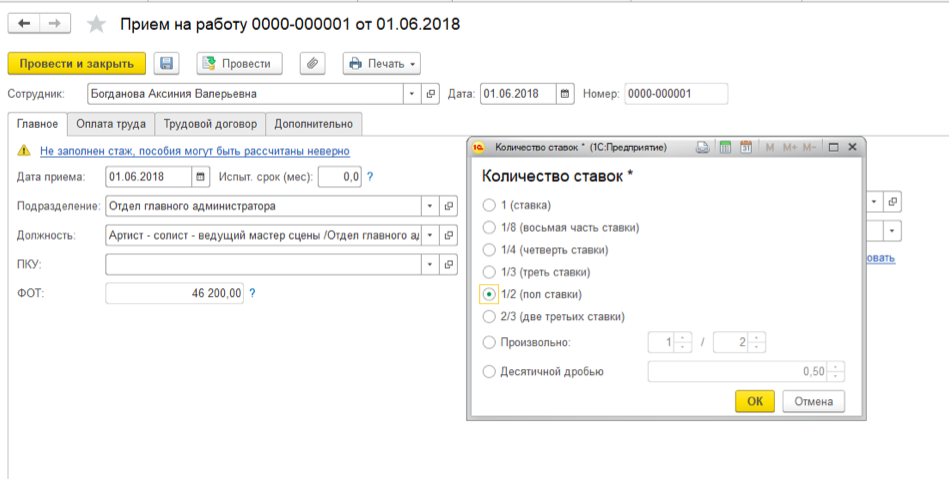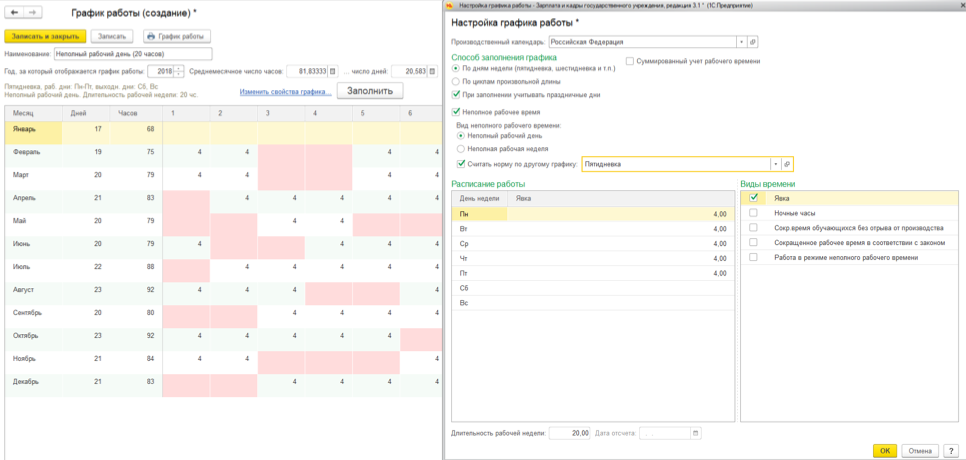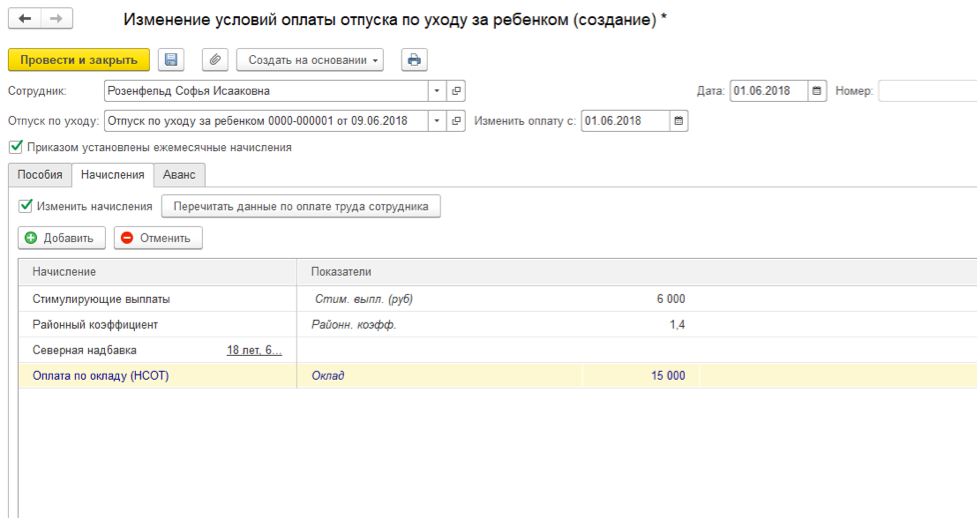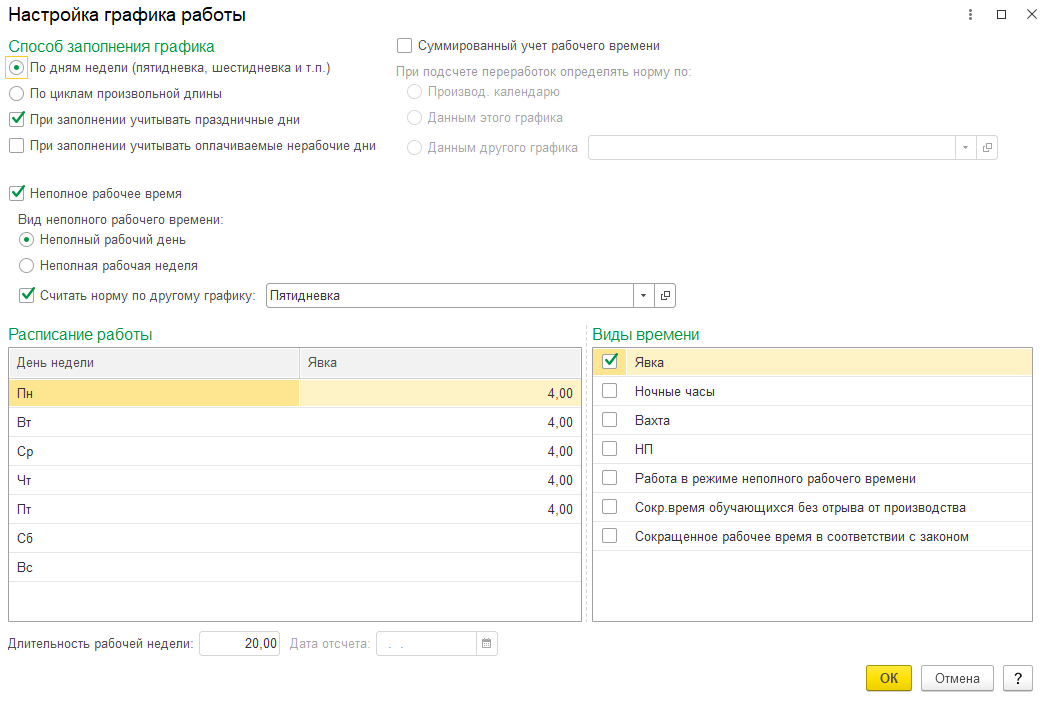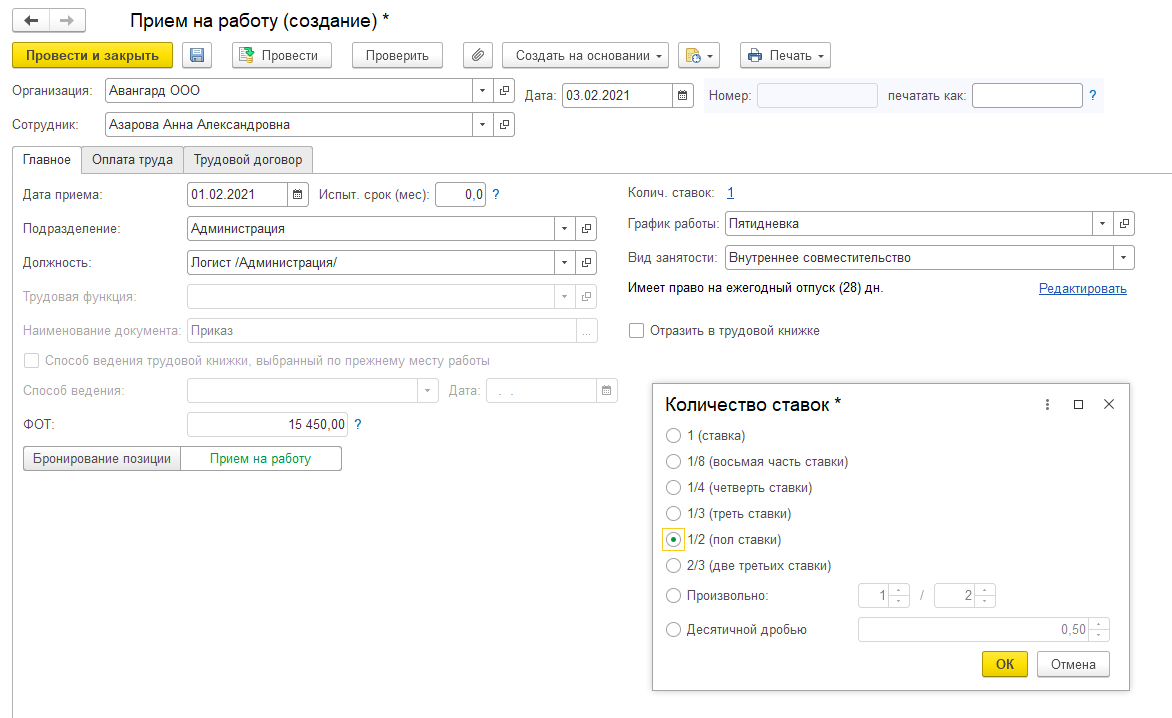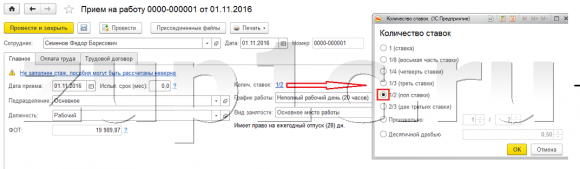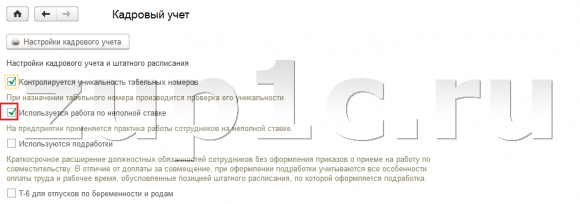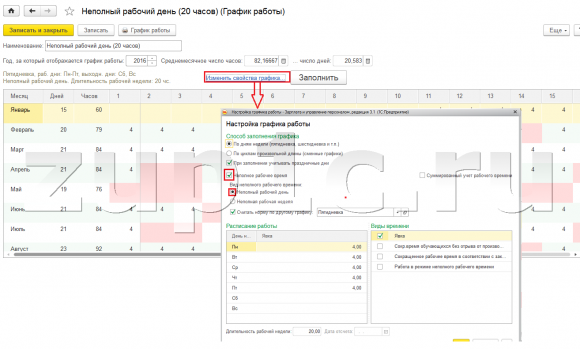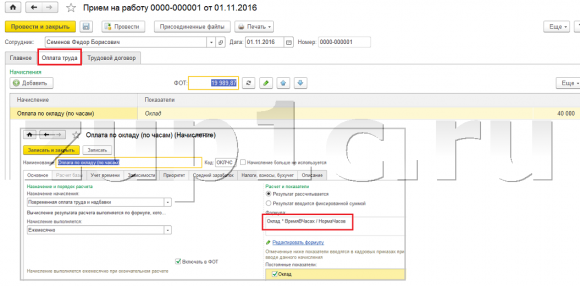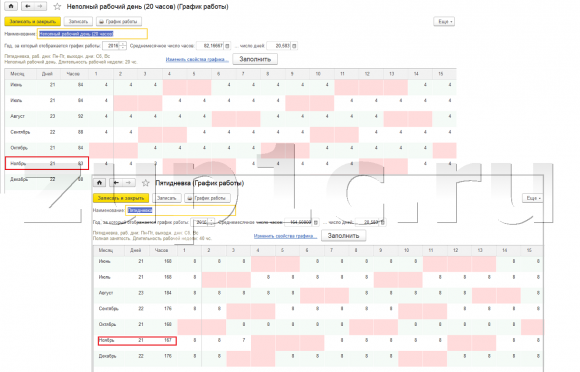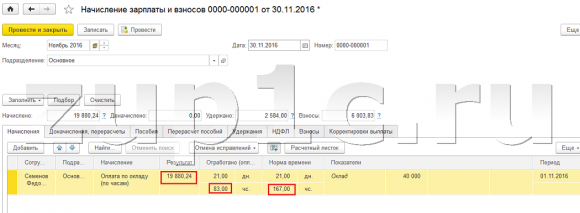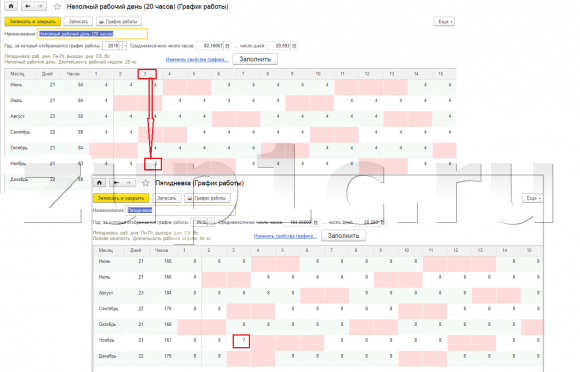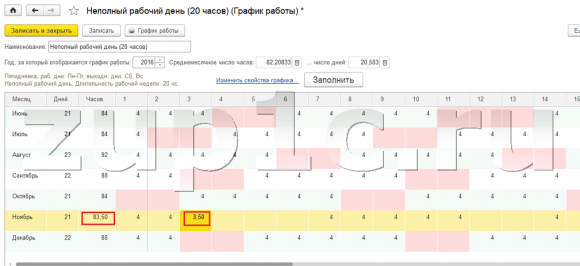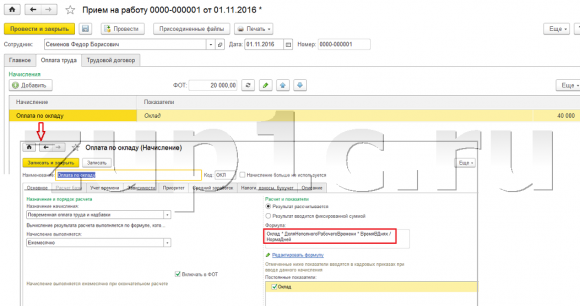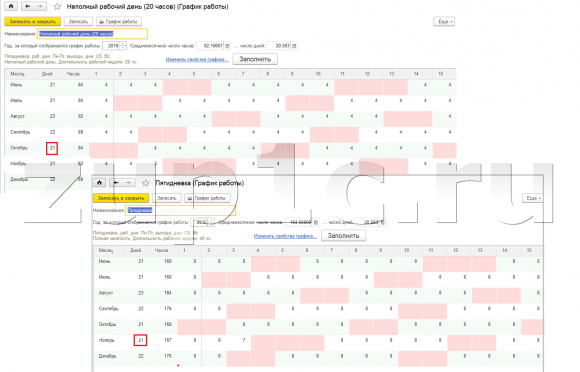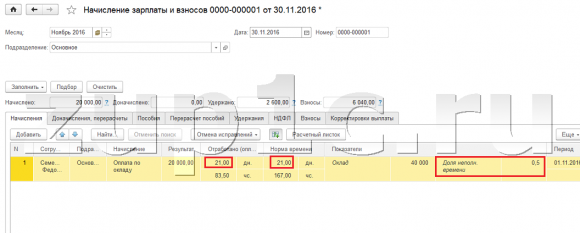1с зуп пол ставки
Как в 1С отразить работу сотрудника на неполной ставке
По соглашению сторон трудового договора сотруднику может быть установлен неполный рабочий день или неделя — то есть работа в условиях сокращенного рабочего времени, согласно ст. 93 ТК РФ. Рассмотрим, как оформляют такие трудовые отношения в программах «1С:Зарплата и управление персоналом 8» («1С:ЗУП») и «1С:Бухгалтерия 8», ред. 3.
Настраиваем график неполного рабочего времени в «1С:ЗУП»
В настройках кадрового учета установите флажок «Используется работа по неполной ставке». При таком условии в программе можно:
График работы создаем в разделе «Настройка» — «Графики работы сотрудников» — «Создать». В поле «Наименование» укажите название графика. Учтите: это наименование будет выводиться в приказах, например, о приеме на работу. В поле «Год, за который отображается график работы» указываем рабочий год, по которому будем заполнять данные.
Обратите внимание на флажок «Автоматическое обновление по производственному календарю». Если он стоит, программа автоматически обновляет годовой график, когда меняется производственный календарь. Даже несмотря на ручное заполнение графика. Например, когда в производственный календарь ввели какой-либо праздничный или нерабочий день.
Чтобы настроить заполнение графика, нажмите на ссылку «Изменить свойства графика. ». В результате появится форма «Настройка графика работы» (рис. 1). Как с ней работать — подскажет наша таблица.
Заполняем форму «Настройка графика работы» в «1С:ЗУП»
Блок / поле формы
Комментарий по заполнению
Блок «Способ заполнения графика»
«По дням недели (пятидневка, шестидневка и т.п.)». Тогда программа сделает график с «привязкой» ко дням недели — понедельник, вторник и так далее.
«По циклам произвольной длины». В этом случае график предполагается как сменный и/или с соблюдением определенного цикла по дням. Например, сутки через трое
Поле «При заполнении учитывать праздничные дни»
Если установите здесь флажок, программа создаст график работы сотрудника с учетом праздников по производственному календарю
Поле «Неполное рабочее время»
Обязательно установите здесь флажок и укажите вид неполного рабочего времени: неполный рабочий день или неполная рабочая неделя
Блок «Расписание работы»
Укажите продолжительность работы по дням недели в часах. Например, с понедельника по пятницу по 4 часа
Можно установить флажок «Явка». Тогда график будет предусматривать работу в дневное время.
Флажки «Ночные часы», «Вечерние часы», «Работа в выходные ночью» предусматривают работу в ночное и/или вечернее время.
Флажок «Перерывы для кормления ребенка» нужен, если график предусматривает перерывы в работе для кормления ребенка, и такие часы компания оплачивает сотрудникам по среднему заработку
Поле «Длительность рабочей недели»
Программа сама подсчитает продолжительность рабочей недели в часах, то есть общий объем рабочего времени за неделю, в зависимости от часов явки, указанных в расписании работы
Завершаем настройки графика работы и автоматическое заполнение календаря — жмем кнопки «ОК» и «Записать».
Принимаем в 1С:ЗУП на неполную ставку
Находим документ «Прием на работу», «Прием на работу списком» в разделе «Кадры» — «Все кадровые документы» (рис. 2).
В поле «Колич. Ставок» укажем количество ставок, занимаемых сотрудником. Причем можно указать ставку и десятичной дробью.
На закладке «Оплата труда» в табличной части раздела «Начисления» указываем плановые начисления для сотрудника, например, оклад. Размер оклада следует задать как для целой ставки (из расчета полного рабочего времени). При расчете зарплаты программа пересчитает оклад пропорционально отработанному времени.
Оформляем неполное рабочее время в «1С:Бухгалтерия»
Данная конфигурация не поддерживает графики неполного рабочего времени. По умолчанию основной график работы сотрудников совпадает с производственным календарем при 40-часовой рабочей неделе. График для организации найдете в настройках учета зарплаты на закладке «Зарплата» в разделе «График работы».
Как здесь выполнить прием на работу на неполную ставку?
В разделе «Зарплата и кадры» выбираем «Кадровые документы» — «Создать» — «Прием на работу» (рис. 3). В документе в поле «Оклад» вводим сумму оклада, учитывая неполную ставку сотрудника. Например, сотрудник работает на полставки на окладе 30 000 руб. Значит, в поле «Оклад» ставим 15 000 руб. Условия приема уточняем в одноименной строке.

Неполное рабочее время: настройка графика и расчет зарплаты
Аксиния Богданова, бухгалтер-консультант Линии консультаций компании «ГЭНДАЛЬФ».
Работа в режиме неполного рабочего времени устанавливается по соглашению между работником и работодателем, а также в случаях, предусмотренных ТК РФ. Расскажем, как правильно оформить и рассчитать зарплату сотруднику, работающему в режиме неполного рабочего времени в программе «1С:Зарплата и кадры государственного учреждения 8».
Условия работы в режиме неполного рабочего времени
Сокращенная продолжительность рабочего времени предусматривается для определенных категорий сотрудников.
Согласно ст. 92 ТК РФ, право на сокращенный режим рабочего времени имеют несовершеннолетние работники, инвалиды I или II группы и работники, условия труда которых отнесены к вредным или опасным условиям труда.
Сокращенная продолжительность рабочей недели устанавливается для женщин, работающих в районах Крайнего Севера и приравненных к ним местностях (ст. 320 ТК РФ), а также для педагогических и медицинских работников (ст. 333 и 350 ТК РФ).
Сотруднику может быть установлен одновременно и неполный рабочий день, и неполная рабочая неделя (например, 4 рабочих дня по 7 рабочих часов).
Установление сокращенной продолжительности рабочего времени в порядке, определяемом законодательством, не влечет для работника уменьшение размера заработной платы.
Режим неполного рабочего времени может устанавливаться как при приеме на работу, так и впоследствии – при возникновении определенных обстоятельств.
Неполный рабочий день – это сокращение часов работы на каждый рабочий день (например, 6 часов работы вместо 8).
Неполная рабочая неделя – это уменьшение количества рабочих дней в каждой рабочей неделе (например, при пятидневной рабочей неделе сотруднику предоставляется дополнительный выходной или выходные). Прием сотрудника на работу по неполной ставке.
Для того чтобы указывать количество ставок в кадровых документах и настраивать графики неполного рабочего времени необходимо предварительно в настройках кадрового учета установить флажок «Используется работа по неполной ставке» (раздел «Настройка» – «Кадровый учет»).
В документе «Прием на работу» мы можем устанавливать сотрудникам различные ставки. Например, 1 (ставка), 1\8 (восьмая часть ставки), 1\4 (четверть ставки), 1\3 (треть ставки), 1\2 (полставки), 2\3 ставки (две третьих ставки), произвольное количество ставок, а также можем указывать ставку в виде десятичной дроби.
Возможность изменения ставки сотрудника в процессе работы доступна в документе «Кадровый перевод» (раздел «Кадры» – «Приемы, переводы, увольнения» или «Все кадровые документы»).
Обратите внимание, что на вкладке «Оплата труда» документов «Прием на работу» или «Кадровый перевод» начисления сотрудника указываются в полном объеме в соответствии со штатным расписанием. При изменении размера ставки плановый фонд оплаты труда рассчитается автоматически.
Настройка графика неполного рабочего времени
При приеме или переводе сотрудника на неполную ставку необходимо создать соответствующий график работы неполного рабочего времени.
Рассмотрим настройку графика работы в режиме неполного рабочего дня на примере графика 20-часовой рабочей недели по 4 часа работы в день. Для этого откроем раздел «Настройка» и в журнале документов «Графики работы сотрудников» создадим график работы с наименованием «Неполный рабочий день (20 часов)». По кнопке «Изменить свойства графика» в открывшемся окне «Настройка графика работы» установим флажок «Неполное рабочее время», вид неполного рабочего времени «Неполный рабочий день». Также установим флажок «Считать норму по другому графику» – «Пятидневка (график нормальной продолжительности рабочего времени)».
Обратите внимание, установив флажок «Считать норму по другому графику», необходимо определить, каким образом будет происходить расчет дальнейших начислений:
Результат = Тарифная ставка месячная (оклад по дням) * Доля неполного рабочего времени / Норма времени по графику полного рабочего времени (по дням) * Отработано времени (по дням)
Результат = Тарифная ставка месячная (оклад по часам) / Норма времени по графику полного рабочего времени (по часам) * Отработано времени (по часам)
Результат = Тарифная ставка месячная (оклад по дням) * Доля неполного рабочего времени / Норма времени по графику неполного рабочего времени (по дням) * Отработано времени (по дням).
Далее заполним расписание работы, проставим с понедельника по пятницу продолжительность рабочего дня — 4 часа, длительность рабочей недели посчитается автоматически – 20 часов. В разделе «Виды времени» флажок «Явка» установлен по умолчанию, то есть график предусматривает работу в дневное время.
Флажки «Ночные часы», «Вечерние часы», «Перерывы для кормления ребенка» устанавливаются в случае, если график предусматривает работу по данным видам времени.
Флажки будут доступны, если аналогичные флажки будут установлены в настройке параметров расчета зарплаты в разделе «Настройка» – «Расчет зарплаты» – ссылка «Настройка состава начислений и удержаний» – закладка «Почасовая оплата».
Все параметры мы установили, далее нажмем кнопку «ОК», и график «Неполный рабочий день (20 часов)» заполнится в соответствии с установленными настройками. Теперь в документе «Прием на работу» или «Кадровый перевод» мы можем указать данный график.
Настройка графика работы в режиме неполной рабочей недели выполняется аналогично вышеизложенным настройкам, за исключением реквизита «Вид неполного рабочего времени» – «Неполная рабочая неделя». Расписание работы в данном случае заполняется индивидуально, в зависимости от количества рабочих дней в неделю.
Обратите внимание, что показатели «Норма дней» и «Норма часов», используемые в формулах большинства начислений фиксируются в графике работы сотрудника, и, в случае, если установлен флажок «Считать норму по другому графику», то норма рабочего времени сотрудника соответствует норме «другого графика».
Расчет зарплаты сотрудника, работающего на неполной ставке
Рассмотрим два варианта оплаты сотрудника, работающего на полставки на графике «Неполный рабочий день», но при различных плановых начислениях.
В документе «Прием на работу» на вкладке «Оплата труда» назначим работнику плановое начисление «Оплата по окладу (по часам)». В настройках данного вида начисления указано, что результат рассчитывается по формуле:
Оклад * ВремяВЧасах / НормаЧасов.
Зарплата этого сотрудника будет рассчитана из следующих показателей:
В другом случае, в документе «Прием на работу» на вкладке «Оплата труда» установим работнику плановое начисление «Оплату по окладу». В настройках данного вида начисления указано, что результат рассчитывается по формуле:
Оклад*ДоляНеполногоРабочегоВремени*ВремяВДнях/НормаДней.
Зарплата этого сотрудника будет рассчитана из следующих показателей:
Оклад — задан из расчета работы на полной ставке;
ДоляНеполногоРабочегоВремени – количество ставок, на которое устраивается сотрудник;
Время в днях – это фактически отработанное количество дней за месяц по графику «Неполный рабочий день (20 часов)»;
Норма дней – определяется по графику «Пятидневка».
Расчет начислений выполняется в документе «Начисление зарплаты и взносов».
Таким образом, для корректного расчета зарплаты в режиме неполного рабочего времени необходимо при приеме на работу правильно указать размер ставки и настроить график неполного рабочего времени.
Неполный рабочий день и сохранение пособия по уходу за ребенком до 1,5 лет
Рассмотрим также частный случай работы в режиме неполного рабочего времени при выходе на неполный рабочий день сотрудницы, находящейся в отпуске по уходу за ребенком.
Для регистрации выхода сотрудницы из отпуска по уходу за ребенком необходимо ввести документ «Изменение условий оплаты отпуска по уходу за ребенком» (раздел «Кадры» – «Отпуска по уходу за ребенком» или раздел «Зарплата» – «Отпуска по уходу за ребенком»).
В документе на закладке «Начисления» необходимо установить галку «Изменить начисления» и указать список начислений, которые действуют после выхода сотрудницы на работу.
При нахождении в отпуске по уходу за ребенком сотрудница выходит на работу на условиях неполного рабочего времени, поэтому необходимо указать соответствующий график работы. Изменение графика регистрируется документом «Изменение графика работы списком» (раздел «Кадры» – «Все кадровые документы» – «Изменение графика работы списком»).
Расчет зарплаты за месяц оформляется документом «Начисление зарплаты и взносов» (раздел «Зарплата» – «Начисление зарплаты и взносов»). Также на вкладке «Пособия» сотруднице будет начислено пособие по уходу за ребенком до 1,5 лет за целый месяц.
Как в «1С» отразить работу сотрудника на неполной ставке
Автор: Ольга Толоконникова, и.о. заместителя руководителя Линии Консультаций компании «ГЭНДАЛЬФ»
Материалы газеты «Прогрессивный бухгалтер», февраль 2021 г.
По соглашению сторон трудового договора сотруднику может быть установлен неполный рабочий день или неделя. То есть работа в условиях сокращенного рабочего времени согласно ст. 93 ТК РФ. Рассмотрим, как оформляют такие трудовые отношения в программах «1С:Зарплата и управление персоналом 8» («1С:ЗУП») и «1С:Бухгалтерия 8», ред. 3.
Настраиваем график неполного рабочего времени в «1С:ЗУП»
В настройках кадрового учета установите флажок «Используется работа по неполной ставке». При таком условии в программе можно:
работать с неполными штатными единицами,
составлять графики неполного рабочего времени,
принимать сотрудников на неполную ставку.
График работы создаем в разделе «Настройка» – «Графики работы сотрудников» – «Создать». В поле «Наименование» укажите название графика. Учтите: это наименование будет выводиться в приказах, например, о приеме на работу. В поле «Год, за который отображается график работы» указываем рабочий год, по которому будем заполнять данные.
Обратите внимание на флажок «Автоматическое обновление по производственному календарю». Если он стоит, программа автоматически обновляет годовой график, когда меняется производственный календарь. Даже несмотря на ручное заполнение графика. Например, когда в производственный календарь ввели какой-либо праздничный или нерабочий день.
Заполняем форму «Настройка графика работы» в «1С:ЗУП»
Блок / поле формы
Комментарий по заполнению
Блок »Способ заполнения графика»
«По дням недели (пятидневка, шестидневка и т.п.)». Тогда программа сделает график с «привязкой» ко дням недели – понедельник, вторник и так далее.
«По циклам произвольной длины». В этом случае график предполагается как сменный и/или с соблюдением определенного цикла по дням. Например, сутки через трое
Поле «При заполнении учитывать праздничные дни»
Если установите здесь флажок, программа создаст график работы сотрудника с учетом праздников по производственному календарю
Поле «Неполное рабочее время»
Обязательно установите здесь флажок и укажите вид неполного рабочего времени: неполный рабочий день или неполная рабочая неделя
Блок »Расписание работы»
Укажите продолжительность работы по дням недели в часах. Например, с понедельника по пятницу по 4 часа
Можно установить флажок «Явка». Тогда график будет предусматривать работу в дневное время.
Флажки «Ночные часы», »Вечерние часы», »Работа в выходные ночью» предусматривают работу в ночное и/или вечернее время.
Флажок «Перерывы для кормления ребенка» нужен, если график предусматривает перерывы в работе для кормления ребенка, и такие часы компания оплачивает сотрудникам по среднему заработку
Поле »Длительность рабочей недели»
Программа сама подсчитает продолжительность рабочей недели в часах, то есть общий объем рабочего времени за неделю, в зависимости от часов явки, указанных в расписании работы
Принимаем в 1С:ЗУП на неполную ставку
Находим документ «Прием на работу», «Прием на работу списком» в разделе «Кадры» – «Все кадровые документы» (рис. 2).
В поле «Колич. Ставок» укажем количество ставок, занимаемых сотрудником. Причем можно указать ставку и десятичной дробью.
На закладке «Оплата труда» в табличной части раздела «Начисления» указываем плановые начисления для сотрудника, например, оклад. Размер оклада следует задать как для целой ставки (из расчета полного рабочего времени). При расчете зарплаты программа пересчитает оклад пропорционально отработанному времени.
Оформляем неполное рабочее время в «1С:Бухгалтерия»
Данная конфигурация не поддерживает графики неполного рабочего времени. По умолчанию основной график работы сотрудников совпадает с производственным календарем при 40-часовой рабочей неделе. График для организации найдете в настройках учета зарплаты на закладке «Зарплата» в разделе «График работы».
Как здесь выполнить прием на работу на неполную ставку?
В разделе «Зарплата и кадры» выбираем «Кадровые документы» – «Создать» – «Прием на работу» (рис. 3). В документе в поле «Оклад» вводим сумму оклада, учитывая неполную ставку сотрудника. Например, сотрудник работает на полставки на окладе 30 000 руб. Значит, в поле «Оклад» ставим 15 000 руб. Условия приема уточняем в одноименной строке.
Кадровый учет и расчет зарплаты в 1С 8.3 ЗУП 3.1
Здравствуйте уважаемые посетители сайта zup1c. Сегодня мы поговорим о том, как в программе 1С ЗУП 3.0 (3.1) настроить расчет зарплаты сотруднику, который трудиться в организации на полставки по графику неполного рабочего времени.Мы поговорим о том, как настроить саму программу, чтобы она умела учитывать таких сотрудников, как правильно настроить график неполного рабочего времени, а также разберем особенности расчета для сотрудников с окладом в часах (вид начисления «Оплата по окладу (по часам)») и с окладом в днях (вид начисления «Оплата по окладу»).
Читайте также:
Как в ЗУП 3.0 (3.1) принять сотрудника на неполную ставку?
На основании статей Трудового кодекса РФ (93, 74,203) по соглашению между работником и работодателем могут устанавливаться как при приеме на работу, так и впоследствии неполный рабочий день (смена) или неполная рабочая неделя. При работе на условиях неполного рабочего времени оплата труда работника производится пропорционально отработанному времени или в зависимости от выполненного им объема работ. Оклад устанавливается из расчета полного рабочего времени.
Итак, разберем на конкретном примере как оформить сотрудника на работу на полставки, и каким образом в 1с ЗУП 8.3 настроить график неполного рабочего времени (Неполный рабочий день). С 01.11.2016 г. примем в организацию — Семенова Ф.Б.. В программе ЗУП 3.0 (3.1) в документе «Прием на работу» мы можем устанавливать сотрудникам различные ставки. Например, 1(ставка), 1\8(восьмая часть ставки),1\4(четверть ставки), 1\3(треть ставки), 1\2(пол ставки), 2\3 ставки (две третьих ставки), произвольное количество ставок (любую произвольную дробь), а также можем указывать ставку в виде десятичной дроби. Сотруднику Семенову Ф.Б. укажем — 1/2 ставки.
Для того чтобы мы имели возможность указывать количество ставок и настраивать графики неполного рабочего времени необходимо предварительно в настройках кадрового учета установить флажок Используется работа по неполной ставке (Раздел Настройка — Кадровый учет). Более подробно обо всех остальных настройках кадрового учета и учета зарплаты очень подробно рассказывается в этой статье: Часть 1: Начальные настройки 1С ЗУП 3.0 (3.1) и Учетная политика
Настройка графика неполного рабочего времени в 1С ЗУП 3.0 (3.1) и расчет зарплаты сотрудника
Далее настроим график работы Неполный рабочий день. Для этого откроем раздел «Настройка» и в журнале документов «Графики работы сотрудников» создадим график работы с наименованием «Неполный рабочий день (20 часов)». Нажмем кнопку Изменить свойства графика и в открывшемся окне «Настройка графика работы» установим флажок — Неполное рабочее время, вид неполного рабочего времени – Неполный рабочий день. Также установим флажок Считать норму по другому графику – Пятидневка (график нормальной продолжительности рабочего времени). Заполним расписание работы, проставим с понедельника по пятницу продолжительность рабочего дня — 4 часа(Явка), длительность рабочей недели посчитается автоматически – 20 часов. Все параметры мы установили, далее нажмем кнопку «ОК» и график «Неполный рабочий день (20 часов)» заполнится в соответствии с установленными настройками. Теперь в документе «Прием на работу» мы можем указать данный график работы нашему сотруднику.
Рассмотрим два варианта оплаты сотрудника, работающего на полставки на графике Неполный рабочий день, но при различных плановых начислениях.
Расчет зарплаты сотрудника, работающего на полставки, при плановом начислении «Оплата по окладу (по часам)»
В документе «Прием на работу» на вкладке «Оплата труда» назначим работнику плановое начисление Оплата по окладу (по часам). В настройках данного вида начисления указано, что результат рассчитывается по формуле Оклад*ВремяВЧасах/НормаЧасов.
Теперь мы можем предположить, как рассчитается зарплата этого сотрудника за ноябрь:
Если сотрудник отработает полностью весь месяц, то отработанное время по графику «Неполный рабочий день(20 часов)» составит — 83 часа, а норма времени по графику Пятидневка – 167 часов. Соответственно расчет получится следующий: 40000*83/167=19880,24 рублей.
Заполним документ Начисление зарплаты и взносов, укажем месяц начисления — Ноябрь. Как видим расчет получился именно таким как мы, и предполагали.
Но стоит обратить внимание, что сумма получилась меньше 20 000 рублей. В данной ситуации это может показаться сотруднику несправедливо, поскольку 19 880 это меньше половины от оклада по полной ставки (40 000). Почему так происходит? Дело в том, что в ноябре есть предпраздничный день – это «3 ноября» и время работы в этот день сокращается на 1 час. Это программа и сделала.
| Для графика Неполный рабочий день (20 часов), как и для графика, Пятидневка этот день был уменьшен на 1 час. С точки зрения буквы закона программа поступила верно, нигде не сказано, что по графику неполного рабочего времени предпраздничный день должен быть уменьшен на 30 минут, а не на 1 час. Но в результате пропорция получилась не совсем ровная, т.е. 83 часа это не половина от 167 часов, а чуть меньше. |
Если же мы всё-таки хотим начислить сотруднику зарплату в размере 20000 рублей, то можно скорректировать график неполного рабочего времени вручную, установив время работы в предпраздничный день – 3,5 часа. Соответственно норма времени в часах за месяц составит 83,5 часа, т.е. ровно половина от 167 часа (по графику Пятидневка).
Пересчитаем документ Начисление зарплаты и взносов. Теперь мы видим, что в ноябре сотрудником отработано 83.50 часа. Соответственно – 40000*83.5/167=20000 рублей.
Расчет зарплаты сотрудника, работающего на полставки, при плановом начислении «Оплата по окладу»
В документе «Прием на работу» на вкладке «Оплата труда» изменим работнику плановое начисление на Оплату по окладу. В настройках данного вида начисления указано, что результат рассчитывается по формуле Оклад*ДоляНеполногоРабочегоВремени*ВремяВДнях/НормаДней:
ДоляНеполногоРабочегоВремени является очень важным показателем в формуле, если его не будет, то зарплата рассчитается по полной ставке, т.е. в размере 40000 рублей. В виде начисления «Оплата по окладу» фактически отработанное время и норма считаются в днях. Таким образом показатель «время в днях» (по сути рассчитанный на основании графика неполного рабочего времени) и «норма дней» по графику Пятидневка будут одинаковые — 21 день для нашего примера, поэтому данная пропорция в результате даст 1. Для того чтобы оклад все-таки пересчитался в соответствии с количеством ставок, на которое принят сотрудник, разработчиками был внесен показатель ДоляНеполногоРабочегоВремени.
Заполним документ Начисление зарплаты и взносов за ноябрь и посмотрим, как на этот раз рассчитается зарплата сотрудника. На вкладке «Начисления» мы видим Плановое начисление – Оплата по окладу, отработано – 21 день, Норма времени – 21 день. Также, обратите внимание, появился новый показатель Доля неполного времени – 0.5. Расчет произведен в соответствии с формулой Оклад*ДоляНеполногоРабочегоВремени*ВремяВДнях/НормаДней: 40000*0,5*21/21=20000 рублей.
Таким образом, для корректного расчета зарплаты в программе 1С ЗУП 3.0 (3.1) необходимо при приеме на работу правильно указать то количество ставок, на которое принимается сотрудник и правильно настроить график неполного рабочего времени.
Читайте также:
Чтобы узнать первыми о новых публикациях подписывайтесь на обновления моего блога:
или вступайте в группы в социальных сетях, где все материалы также регулярно публикуются:
Если Вам понравилась публикация, Вы можете сохранить ссылку на неё на своей странице в социальных сетях. Для этого используйте кнопочку «Поделиться», расположенную чуть ниже.